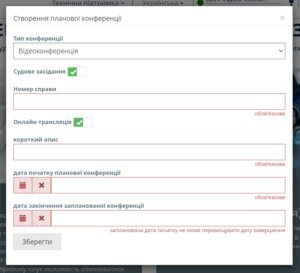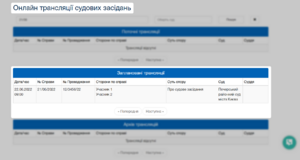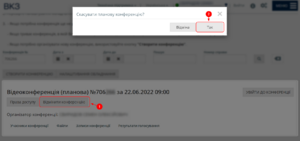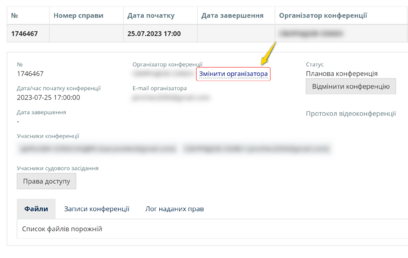Відмінності між версіями «Планова відеоконференція ВКЗ»
| (Не показано 9 проміжних версій цього користувача) | |||
| Рядок 3: | Рядок 3: | ||
У спливаючому вікні обрати «Тип конференції» (Відеоконференція або Lite конференція), заповнити поле «Короткий опис», зазначити відповідні дату та час початку і закінчення конференції, встановити, за необхідності, позначку «Онлайн трансляція». Перевірити внесену інформацію та натиснути кнопку «Зберегти». | У спливаючому вікні обрати «Тип конференції» (Відеоконференція або Lite конференція), заповнити поле «Короткий опис», зазначити відповідні дату та час початку і закінчення конференції, встановити, за необхідності, позначку «Онлайн трансляція». Перевірити внесену інформацію та натиснути кнопку «Зберегти». | ||
[[Файл:Planned conf vkz.png|без|міні|Створення планової конференції]] | [[Файл:Planned conf vkz.png|без|міні|Створення планової конференції]] | ||
До початку конференції можна одразу додати учасників конференції, внести необхідні налаштування (запис судового засідання, доступність запису судового засідання після завершення відеоконференції, тощо). Для цього необхідно натиснути кнопку «Увійти до конференції». У вікні, що відкрилось додати учасників або ввімкнути/вимкнути перемикачі та натиснути кнопку «Закрити». Внесені на цьому етапі налаштування будуть збережені. | |||
Внесена інформація автоматично буде відображена на порталі Судова влада України у розділі «Судові засідання он-лайн» [[URL::https://court.gov.ua/affairs/online]] у пункті «Заплановані трансляції». | Внесена інформація автоматично буде відображена на порталі Судова влада України у розділі «Судові засідання он-лайн» [[URL::https://court.gov.ua/affairs/online]] у пункті «Заплановані трансляції». | ||
[[Файл:Planned conf on court website.png|без|міні|Список онлайн трансляції судових засідань]] | [[Файл:Planned conf on court website.png|без|міні|Список онлайн трансляції судових засідань]] | ||
<div class="mbox-text-div"> | |||
{{Ambox | |||
| text = Зверніть увагу, що користувачам, яких було додано до планової конференції автоматично буде надіслано повідомлення на електронну адресу з зазначенням організатора конференції, дати та часу початку/закінчення конференції, номером конференції. У повідомленні буде запропоновано автоматично додати запис про конференцію до календаря користувача на пристрої, де була відкрита електронна скринька. | |||
| type = notice | |||
| style = margin-left:0px | |||
}} | |||
</div> | |||
Для відміни запланованої конференції необхідно у розділі «Мої конференції» натиснути кнопку «Відмінити конференцію» у строфі з такою конференцією. Після цього, підтвердити скасування за допомогою кнопки «Так» у спливаючому вікні. Після підтвердження скасування, така конференція буде відображатись у розділі «Мої конференції» з закресленою назвою. [[Файл:Cancel planned conf.png|без|міні|Скасування запланованої конференції]]<div class="mbox-text-div"> | |||
<div class="mbox-text-div"> | |||
{{Ambox | |||
| text =Зверніть увагу, що користувачам, яких було додано до планової конференції автоматично буде надіслано повідомлення про скасування запланованої конференції на електронну адресу з зазначенням дати та часу початку/закінчення конференції, номером конференції. | |||
| type = notice | |||
| style = margin-left:0px | |||
}} | |||
</div> | |||
=== Зміна організатора конференції === | |||
<div class="mbox-text-div"> | |||
{{Ambox | |||
| text = У разі необхідності (секретар СЗ на лікарняному, у відпустці тощо), користувач з роллю «Адміністратор організації» може змінити організатора планової конференції в службовому кабінеті. | |||
| style = margin-left:0px | |||
}} | |||
</div> | |||
[[Файл:Conference org change.png|без|міні|408x408пкс|Зміна організатора планової відеоконференції]] | |||
{{Cat-EC}} | |||
[[Категорія:Судове засідання]] | |||
Поточна версія на 13:48, 25 липня 2023
Для створення запланованої конференції необхідно обрати пункт меню «Створити планову конференцію».
У спливаючому вікні обрати «Тип конференції» (Відеоконференція або Lite конференція), заповнити поле «Короткий опис», зазначити відповідні дату та час початку і закінчення конференції, встановити, за необхідності, позначку «Онлайн трансляція». Перевірити внесену інформацію та натиснути кнопку «Зберегти».
До початку конференції можна одразу додати учасників конференції, внести необхідні налаштування (запис судового засідання, доступність запису судового засідання після завершення відеоконференції, тощо). Для цього необхідно натиснути кнопку «Увійти до конференції». У вікні, що відкрилось додати учасників або ввімкнути/вимкнути перемикачі та натиснути кнопку «Закрити». Внесені на цьому етапі налаштування будуть збережені.
Внесена інформація автоматично буде відображена на порталі Судова влада України у розділі «Судові засідання он-лайн» https://court.gov.ua/affairs/online у пункті «Заплановані трансляції».
| Зверніть увагу, що користувачам, яких було додано до планової конференції автоматично буде надіслано повідомлення на електронну адресу з зазначенням організатора конференції, дати та часу початку/закінчення конференції, номером конференції. У повідомленні буде запропоновано автоматично додати запис про конференцію до календаря користувача на пристрої, де була відкрита електронна скринька. |
Для відміни запланованої конференції необхідно у розділі «Мої конференції» натиснути кнопку «Відмінити конференцію» у строфі з такою конференцією. Після цього, підтвердити скасування за допомогою кнопки «Так» у спливаючому вікні. Після підтвердження скасування, така конференція буде відображатись у розділі «Мої конференції» з закресленою назвою.
| Зверніть увагу, що користувачам, яких було додано до планової конференції автоматично буде надіслано повідомлення про скасування запланованої конференції на електронну адресу з зазначенням дати та часу початку/закінчення конференції, номером конференції. |
Зміна організатора конференції
| У разі необхідності (секретар СЗ на лікарняному, у відпустці тощо), користувач з роллю «Адміністратор організації» може змінити організатора планової конференції в службовому кабінеті. |
Інші статті у категорії
Перейти на Головну сторінку